Kada igrate timsku igru, komunikacija s ostalim članovima tima vrlo je važna. Stoga ne čudi što je Discord postao popularan alat među igračima, jer je jedan od najboljih alata za tekst i chat. Posjedovanje preklapanja tijekom igranja omogućuje vam da budete stalno povezani sa svakim članom stranke.

Kada se vratite samostalnom igranju, sloj postaje prilično beskoristan i više vam odvlači pažnju nego pomaže. Znati kako onemogućiti Discord Overlay kako biste se mogli koncentrirati na svoju igru korisna je informacija koju trebate imati.
Kako onemogućiti prekrivanje Discord za Windows ili Chromebook
Možete onemogućiti Discord Overlay za određene igre ili sve igre na vašem računalu. Bez obzira koristite li Windows računalo ili Chromebook, postupak je isti jer aplikacija ne ovisi o OS-u. Da biste onemogućili preklapanje na računalu, slijedite ove korake:
televizija se neće uključiti nakon nestanka struje
Bilješka : Funkcija prekrivanja nije dostupna za korisnike Maca.
- Otvorite svoju Discord aplikaciju. Ako se prozor aplikacije Discord ne otvori, provjerite je li minimiziran na paleti sustava.
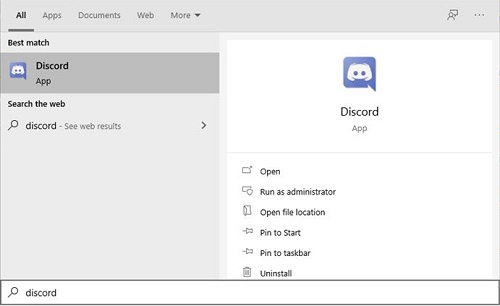
- Kada ste na početnom zaslonu Discorda, kliknite na ikonu Korisničke postavke. Ovo će biti ikona zupčanika u donjem lijevom kutu zaslona.

- Iz izbornika s lijeve strane pomičite se prema dolje dok ne dođete do postavki aplikacije. Pronađite i kliknite na Overlay.

- Na samom vrhu izbornika koji se pojavi pronađite prekidač Omogući preklapanje u igri. Kliknite ovo da biste ga uključili ili isključili. Opcija Toggle Overlay Lock trebala bi biti siva ako je isključena.
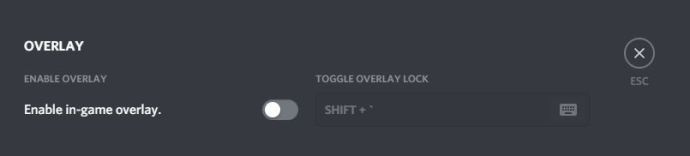
- Izađite iz ovog prozora. Dok je Discord otvoren, pokrenite bilo koju igru. Ako je preklapanje ispravno onemogućeno, više se ne bi trebalo pojavljivati.
Kako onemogućiti Discord prekrivanje na Steamu
Ne postoji posebna postavka za isključivanje Discord Overlaya samo za Steam igre, dok ga ostavljate uključenim za druge biblioteke igara. Isključivanje putem opcije Overlay, kao što je prikazano gore, također će ga onemogućiti za Steam. Samo slijedite gornje upute za Windows i Chromebook. Međutim, Steam ima svoje prekrivanje koje biste možda trebali isključiti. Da biste to učinili, slijedite ove korake:
- Otvorite aplikaciju Steam. Ako se Steam prozor ne poveća, aplikacija je možda minimizirana na programskoj traci. Dvaput kliknite ikonu Steam da biste otvorili prozor.
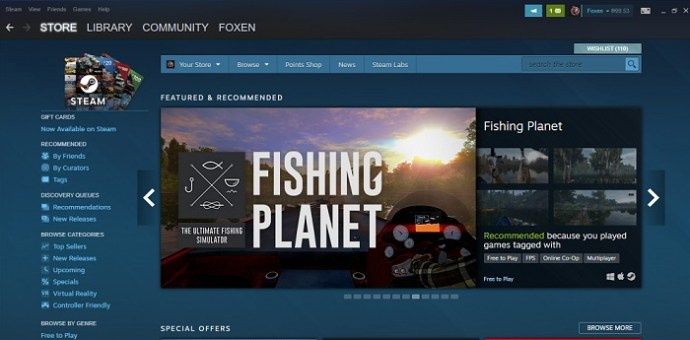
- Kliknite Steam izbornik u gornjem lijevom kutu Steam prozora. Na padajućem izborniku kliknite Postavke.
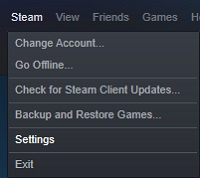
- U lijevom izborniku prozora koji će se pojaviti odaberite In-Game.
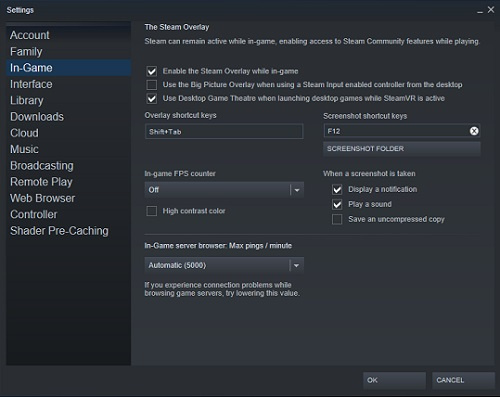
- Pogledajte je li potvrdni okvir na Omogući Steam prekrivanje dok je u igri uključen. Ako jest, isključite ga.
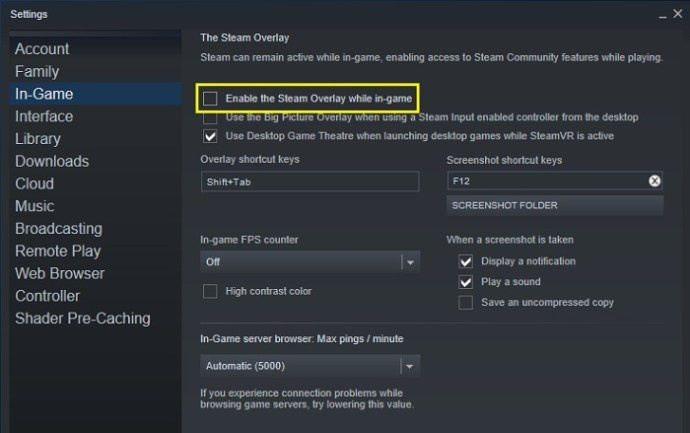
- Kliknite gumb U redu u donjem desnom kutu kako biste spremili promjene.
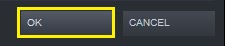
- I Steam i Discord slojevi sada bi trebali biti onemogućeni kada igrate Steam igre.
Onemogući prekrivanje Discorda za igru
Ako želite onemogućiti Discord Overlay za određenu igru, možete koristiti opcije Discord Settings. Ovo se odnosi na sve igre koje ste instalirali, neovisno o tome jesu li timske ili ne.
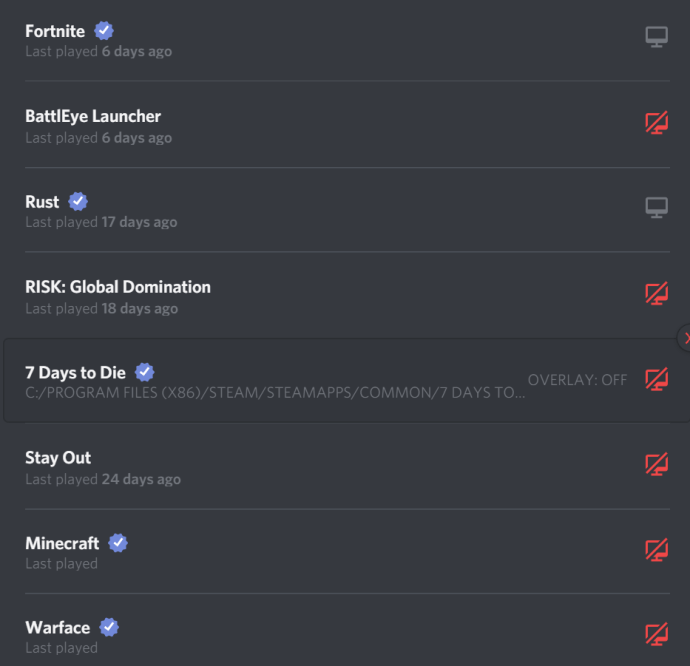
Da biste to učinili, slijedite ove jednostavne korake:
- Otvorite aplikaciju Discord. Dvaput kliknite ikonu Discord na programskoj traci ako se prozor ne poveća.
- Prijavite se na svoju igru. Nakon što se igra pokrene, ili pritisnite Alt + karticu da minimizirate glavni prozor ili možete u potpunosti izaći iz igre.
- Na Discordu otvorite izbornik Korisničke postavke. Kliknite na ikonu zupčanika u donjem lijevom dijelu Discord zaslona desno od vašeg korisničkog imena.
- Na izborniku s lijeve strane pomaknite se prema dolje dok ne dođete do postavki aplikacije. Pronađite i kliknite na Game Activity.
- Na izborniku s desne strane, pod Dodane igre, trebali biste vidjeti svoju igru.
- Desno od igre trebali biste vidjeti ikonu zaslona. Ovo je gumb Preklopni sloj. Uključivanje ili isključivanje ove opcije onemogućit će preklapanje samo za tu određenu igru.
- Nakon što izvršite promjene, možete izaći iz ovog prozora.
- Otvorite ili se vratite u svoju igru da vidite je li preklapanje ispravno onemogućeno.
Onemogućavanje tekstualnih razgovora, ali zadržavanje preklapanja
Ako umjesto da potpuno onemogućite preklapanje, jednostavno se želite riješiti tekstualnih razgovora, to možete učiniti i pomoću korisničkih postavki. Slijedite dolje navedene korake da biste to postigli:
- Otvorite svoju aplikaciju Discord.

- Kliknite na ikonu Korisničke postavke. Ovo je ikona zupčanika s desne strane vašeg korisničkog imena.

- Na izborniku s lijeve strane pomaknite se prema dolje do Postavke aplikacije. Kliknite na Overlay.

- Pomaknite se prema dolje do samog dna opcija s desne strane. Pronađite prekidač Prikaži tekstualne obavijesti o chatu. Isključite ovaj prekidač.
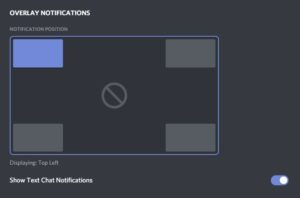
- Sada možete izaći iz ovog prozora. Pokrenite igru dok je Discord otvoren da vidite je li tekstualni chat onemogućen.
Pristup postavkama preklapanja u igri
Ako želite pristupiti preklapanju dok igrate igru i bez minimiziranja prozora igre, tada možete koristiti gumb za zaključavanje preklapanja. Zadani prečac je Shift + ` i može mu se pristupiti bilo kada dok je Discord otvoren.
Zaključavanje prekrivanja omogućuje vam da promijenite položaj prozora za chat na Discordu, omogućite ili onemogućite tekstualne razgovore, omogućite ili onemogućite cijeli sloj i da opcije Discorda ostanu vidljive u igri. Za izvođenje određenih naredbi, možete učiniti sljedeće dok ste u igri:
- Otvorite Discord opcije.
1. Pritisnite prečac Overlay Lock. Zadana vrijednost je Shift +. - Podesite položaj prozora preklapanja
1. U izborniku s lijeve strane kliknite na Postavke. To bi trebala biti ikona zupčanika gore lijevo.
2. Na kartici Općenito odaberite jedan od četiri kvadrata kako biste odredili gdje će biti sloj. - Onemogući preklapanje
1. Pritisnite Postavke i karticu Općenito kao što je prikazano u gornjim uputama.
2. Umjesto na jedan od četiri kuta kliknite na krug u sredini. - Isključite tekstualni chat
1. Kliknite na Settings i otvorite General.
Pritisnite preklopnik Prikaži tekstualne obavijesti o chatu.
Prekrivanje se neće uključiti
Ponekad želite da preklapanje bude omogućeno, ali ga jednostavno ne možete natjerati da radi. To može biti zato što je sam sloj onemogućen ili neka druga vrsta pogreške. Da biste pronašli razlog zašto Discord možda ne radi, slijedite dolje navedene korake:
- Provjerite podržava li igra stvarno Discord. Neke igre, osobito one starije, ne mogu pokrenuti Discord Overlay. Ako igrate staru igru i Discord odbija raditi, provjerite web stranicu igre da vidite podržavaju li doista funkcije preklapanja.
- Provjerite je li Discord Overlay onemogućen.
1. Koristeći upute navedene u odjeljku za Windows, Mac i Chromebook, idite na izbornik Prekrivanje i pogledajte je li Prekrivanje u igri isključeno. Ako jest, uključite ga.
2. Pokrenite igru dok je Discord otvoren da vidite je li preklapanje aktivirano. - Ponovno pokrenite računalo.
Ponekad je sve što je potrebno za ispravljanje softverskih grešaka ponovno pokretanje računala. Ispravno isključite i Discord i svoju igru, a zatim ponovno pokrenite računalo. Nakon pokretanja sigurnosnog kopiranja ponovno otvorite aplikacije. - Pokrenite Discord na Administratoru
Također je moguće da se Discord Overlay odbija pokrenuti jer nema dovoljno administratorskih ovlasti za ispravno funkcioniranje. Morat ćete učiniti sljedeće kako biste omogućili funkciju administratora u Discordu
1. Privremena administratorska povlastica
a. Kliknite desnom tipkom miša na Discord prečac ili ikonu aplikacije.
b. Na izborniku odaberite Pokreni kao administrator.
c. U skočnom prozoru kliknite Da.
dva. Stalne administratorske ovlasti
a. Kliknite desnom tipkom miša na Discord prečac ili ikonu aplikacije.
b. Kliknite na Svojstva.
c. Pritisnite karticu Kompatibilnost.
d. Pod postavkama kliknite potvrdni okvir Pokreni ovaj program kao administrator.
e. Kliknite na Primijeni.
f. Otvorite Discord da vidite može li sada pokrenuti sloj.
Usredotočenost na vaš način igre
Iako je Discord alat izvrstan način za komunikaciju sa suigračima, preklapanje može postati malo dosadno, pogotovo ako igrate solo. Znanje kako onemogućiti Discord Overlay, čak i samo privremeno, uklanja takve smetnje i omogućuje vam da se usredotočite na igranje.
Znate li za druge načine da onemogućite Discord Overlay? Molimo podijelite svoje mišljenje u komentarima.









